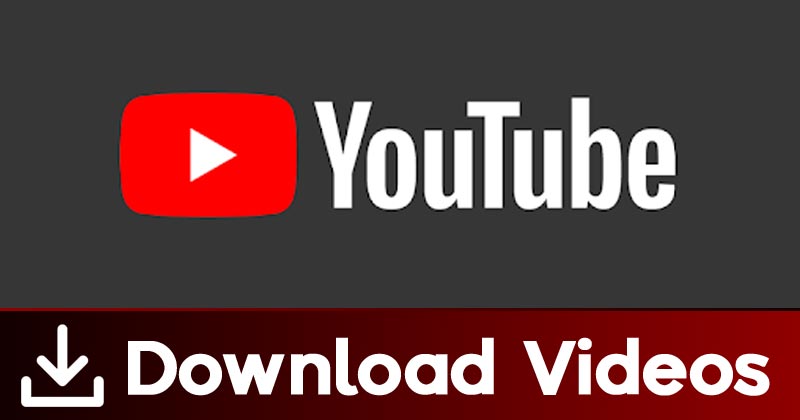Ha a szolgáltatás ingyenes, akkor Ön a termék. Ezt a sort a Google internetes és alkalmazástevékenysége is tükrözi, amely szolgáltatás adatokat gyűjt az Ön böngészési szokásairól, tartózkodási helyéről és keresési előzményeiről. A technológiai óriás ezután az adatok felhasználásával személyre szabott hirdetéseket mutat be Önnek.
A magánélet védelmével foglalkozó emberek számára ez megdöbbentő lehet. Ha pedig azon töpreng, hogyan kapcsolhatja ki a Google internetes és alkalmazástevékenységét iPhone-on, iPaden és Mac-en, akkor gyorsan tekintse át az ebben a bejegyzésben ismertetett lépéseket.
- Mi az internetes és alkalmazástevékenység a Google-ban?
- Hogyan ellenőrizheti Google-tevékenységét iPhone vagy Mac rendszeren
- Az internetes és alkalmazástevékenységek kikapcsolása a Google-ban iPhone vagy Mac rendszeren
- A Google internetes és alkalmazástevékenységének törlése iPhone vagy Mac rendszeren
Mi az internetes és alkalmazástevékenység a Google-ban?
Ahogy az elején említettük, a Google internetes és alkalmazástevékenység rögzíti a Google-szolgáltatások használata közben végzett tevékenységeit. A Google ezeket az adatokat arra használja fel, hogy személyre szabott hirdetéseket állítson elő, és profitszerzés céljából bemutathassa azokat.
Míg a személyre szabott hirdetések segíthetnek abban, hogy az igényeinek megfelelő terméket vagy szolgáltatást válasszon, egyben az adatvédelem megsértését is jelenti, ha áttekintjük a Google cukrozott leírását arról, hogy miért gyűjt felhasználói adatokat.
Amikor elkezdi használni a Google bármely szolgáltatását, a technológiai óriások igennek tekintik az adatgyűjtést; ezért Önnek kell kikapcsolnia a Google internetes és alkalmazástevékenységét.
Hogyan ellenőrizheti Google-tevékenységét iPhone vagy Mac rendszeren
A Google tevékenységi oldalát kétféleképpen érheti el. Látogatás myactivity.google.com böngészőben az eléréséhez, vagy használja a Gmail alkalmazást. Az alábbiakban felsoroltam a Gmail módszert.
- Nyissa meg a Gmail alkalmazást iPhone-ján.
- Érintse meg a hamburger menüt → nyomja meg a Beállítások gombot.
- Koppintson a nevére/e-mail címére.
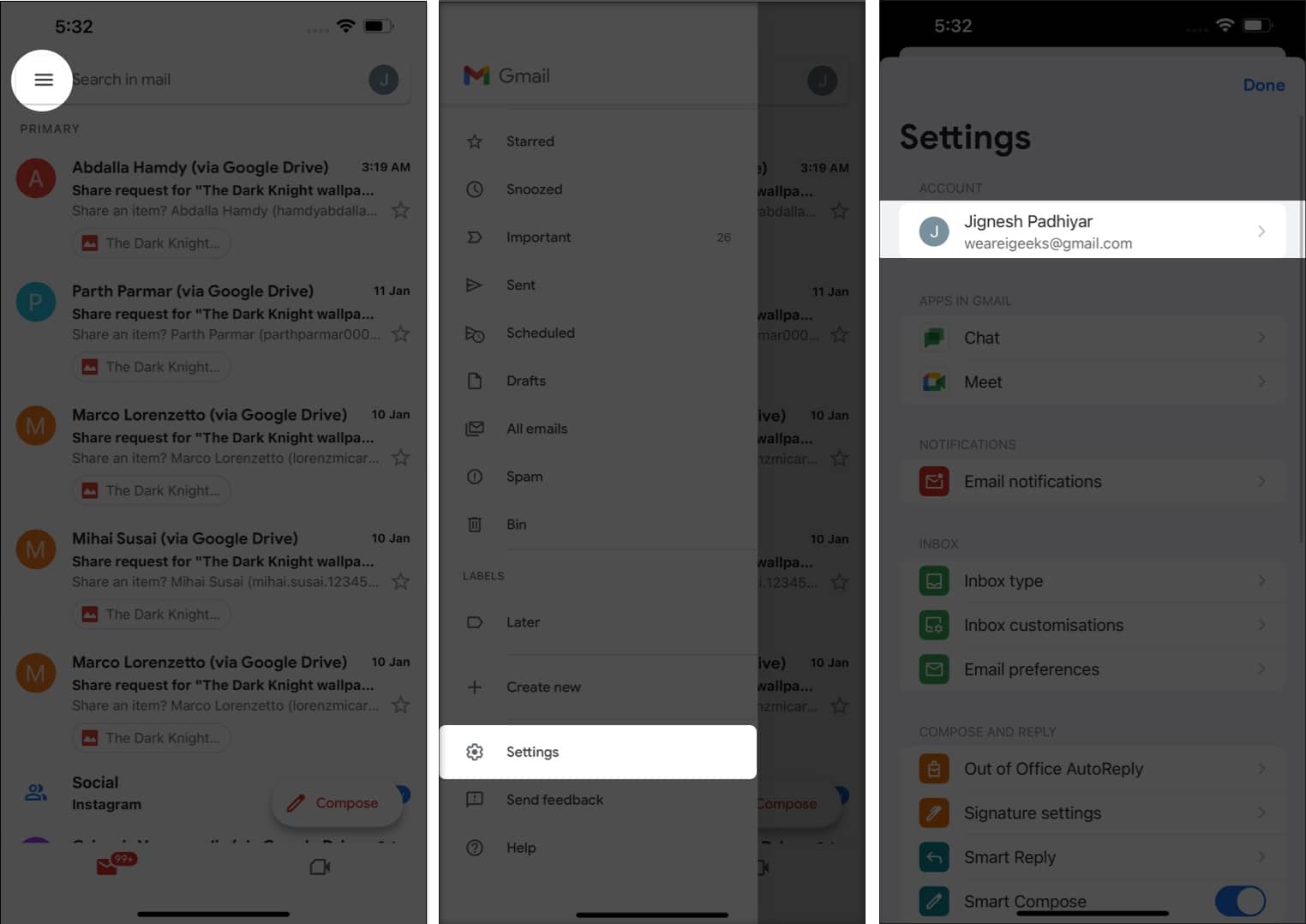
- Válassza az Ön adatai, adatvédelme és biztonsága lehetőséget.
- Válassza az Adatok és adatvédelem → Előzmények beállításai alatt a Saját tevékenységek lehetőséget.
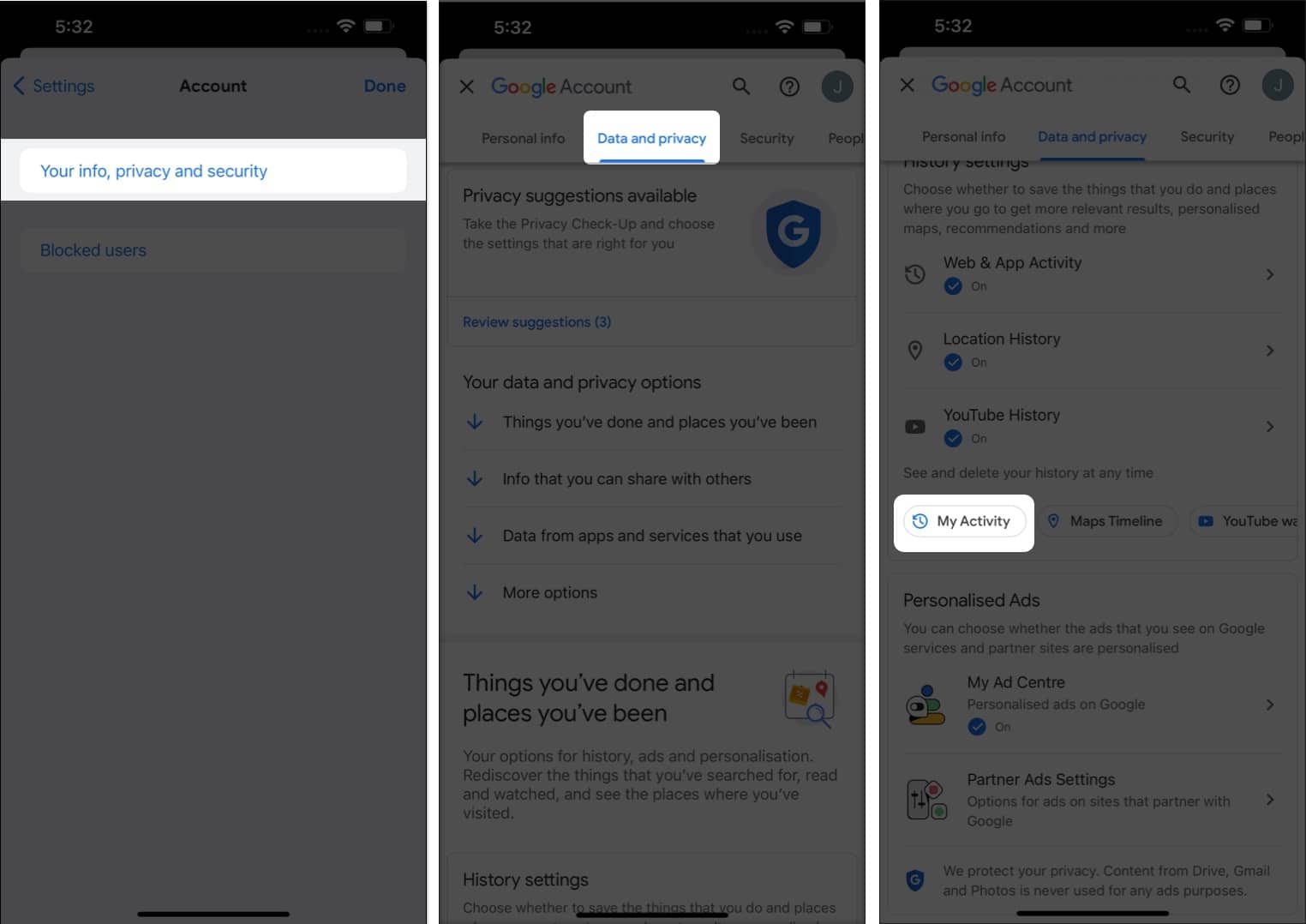
Itt láthatja a Google-szolgáltatások használata során végzett összes tevékenységét.
Garantálhatom, hogy meg fog lepődni, amikor meglátja, mennyi adata van rólad a technológiai óriásnak. A megoldás: kapcsolja ki az internetes és alkalmazástevékenységet iPhone-on, és törölje a Google által már tárolt adatokat.
A fent említett linken és a Gmailen kívül Google-fiókját bármely Google-alkalmazásból is kezelheti, például a Chrome-ból, a Google-ból, a Térképből és egyebekből. Tehát mindössze annyit kell tennie, hogy megnyitja fiókját ezekben az alkalmazásokban, válassza ki az e-mail fiókját, majd válassza a Google-fiók kezelése lehetőséget.
Az internetes és alkalmazástevékenységek kikapcsolása a Google-ban iPhone vagy Mac rendszeren
- Látogatás myactivity.google.com a böngészőjében.
- Válassza az Internetes és alkalmazástevékenység lehetőséget.
- Koppintson a Kikapcsolás elemre.
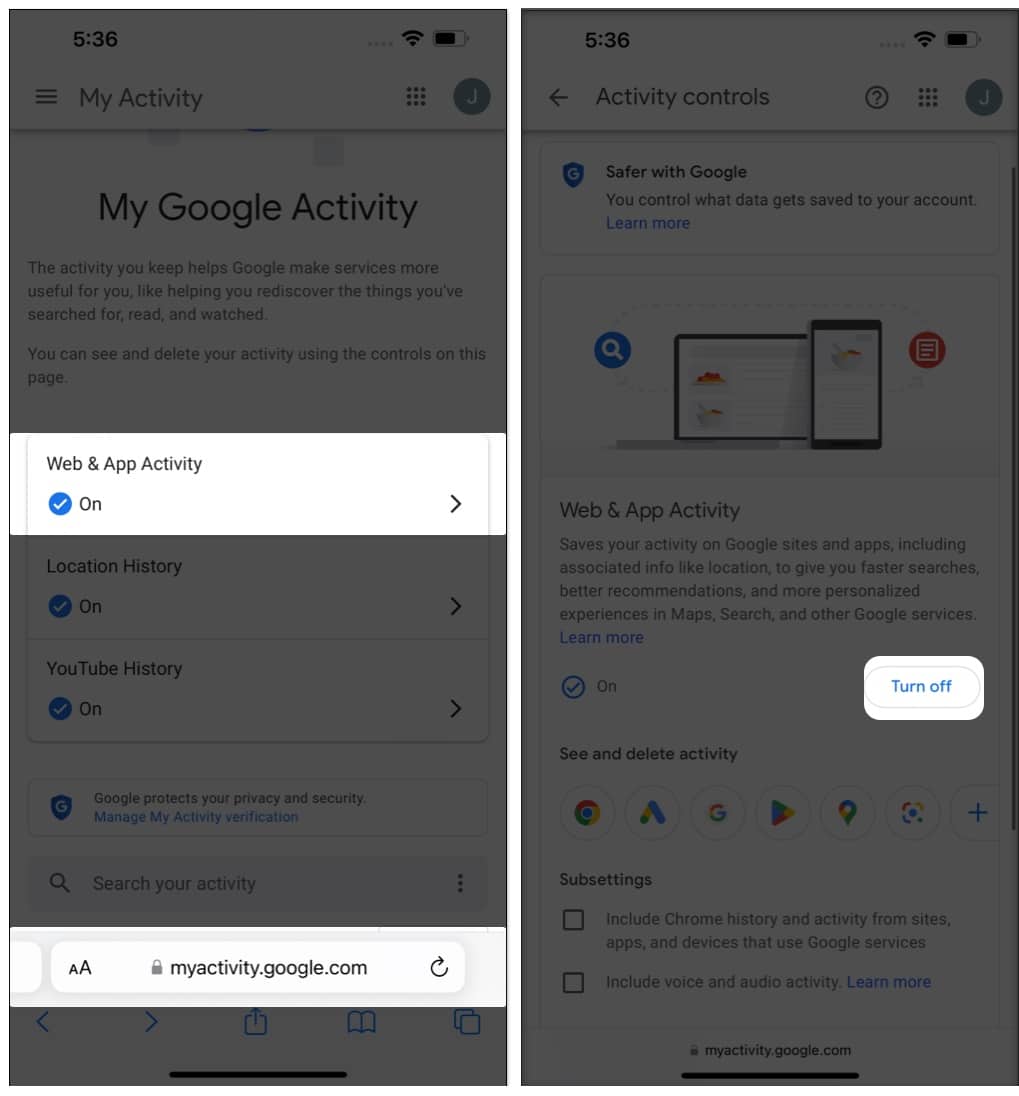
- Válassza a Szünet lehetőséget, és nyomja meg az Értem.
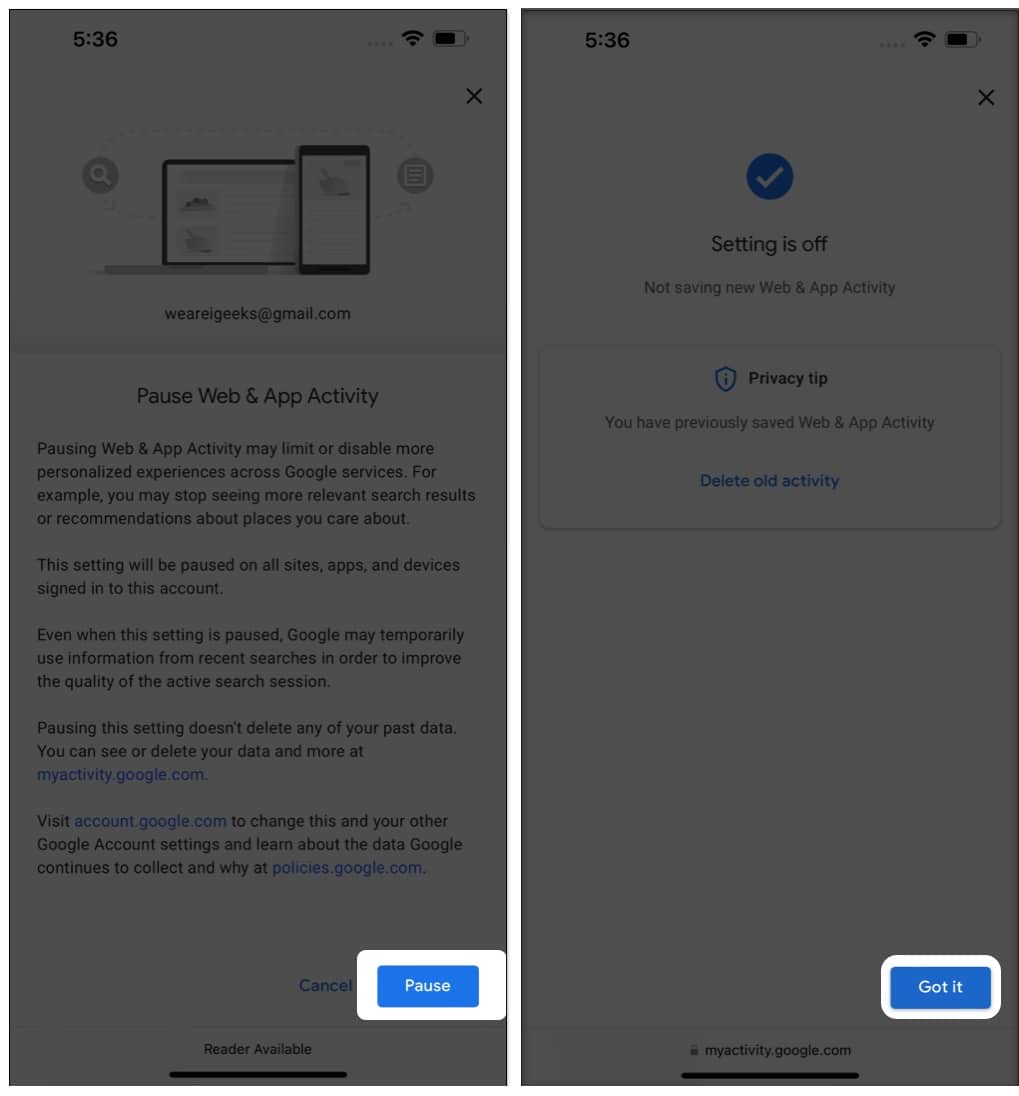
Ez nem minden; a Helyelőzményeket és a Youtube-előzményeket a Saját Google-tevékenységek oldalon is kikapcsolhatja.
Egyszerűen válassza ki a megfelelő opciókat, és koppintson a Kikapcsolás gombra, és a többi lépés ugyanaz lesz.
A Google internetes és alkalmazástevékenységének törlése iPhone vagy Mac rendszeren
- Keresse fel a myactivity.google.com webhelyet böngészőjében.
- Koppintson a Törlés lehetőségre a Szűrés dátum és termék szerint lehetőség mellett.
- Az Ön preferenciája alapján válasszon a következő lehetőségek közül:
-
Utolsó óra → Törlés
-
Utolsó nap → Törlés
-
Mindig → Válassza ki azokat az alkalmazásokat, amelyek adatait törölni szeretné → Következő → Törlés
-
Egyedi tartomány →. Tartomány beállítása → Következő → Törlés
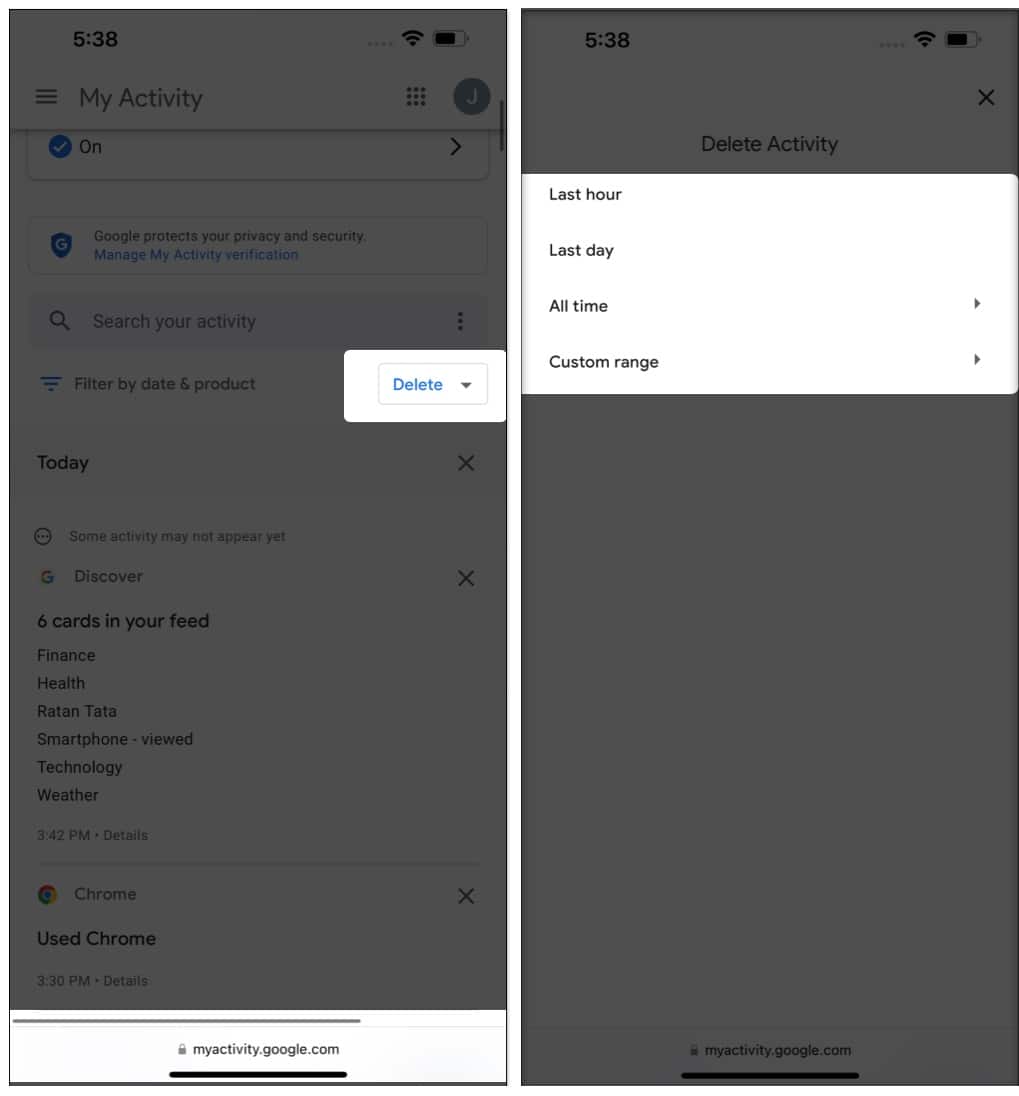
-
Ezen kívül megtekintheti a YouTube-előzmények törlésére vonatkozó útmutatónkat is, ha érdekli.
Az adatok kézi törlése mellett engedélyezheti az automatikus törlést is, hogy eltávolítsa webes és alkalmazásadatait a Google rendszeréből. Itt van, hogyan:
A Google internetes és alkalmazástevékenység automatikus törlése
- Látogassa meg a Saját tevékenység oldalt.
- Válassza az Internetes és alkalmazástevékenység lehetőséget.
- Válassza a Válasszon automatikus törlési lehetőséget.
- Válassza a következőnél régebbi tevékenységek automatikus törlése alatti legördülő menüt → Válassza ki az időkeretet, és nyomja meg a Tovább gombot.
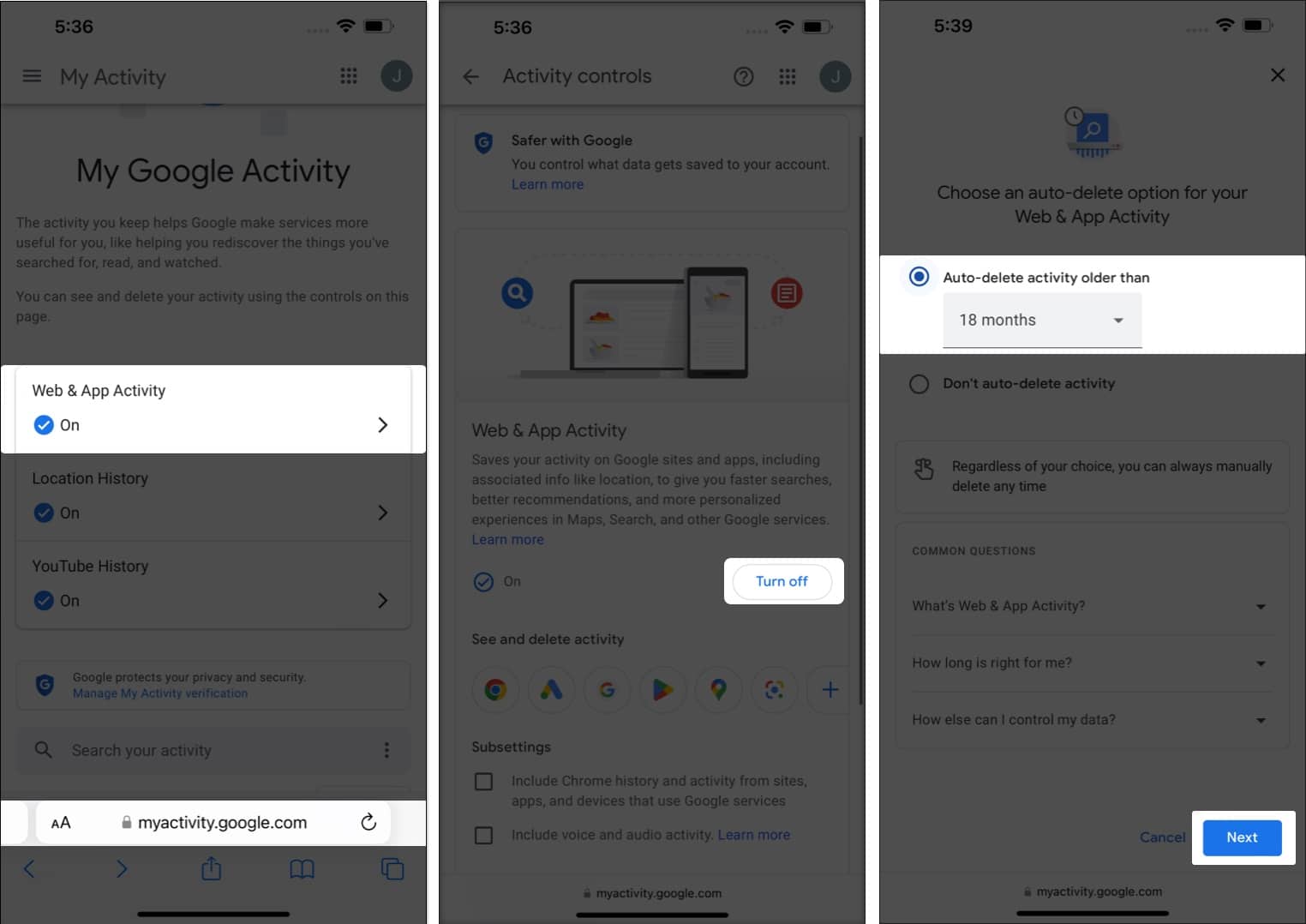
- Nyomja meg a Megerősítés gombot.
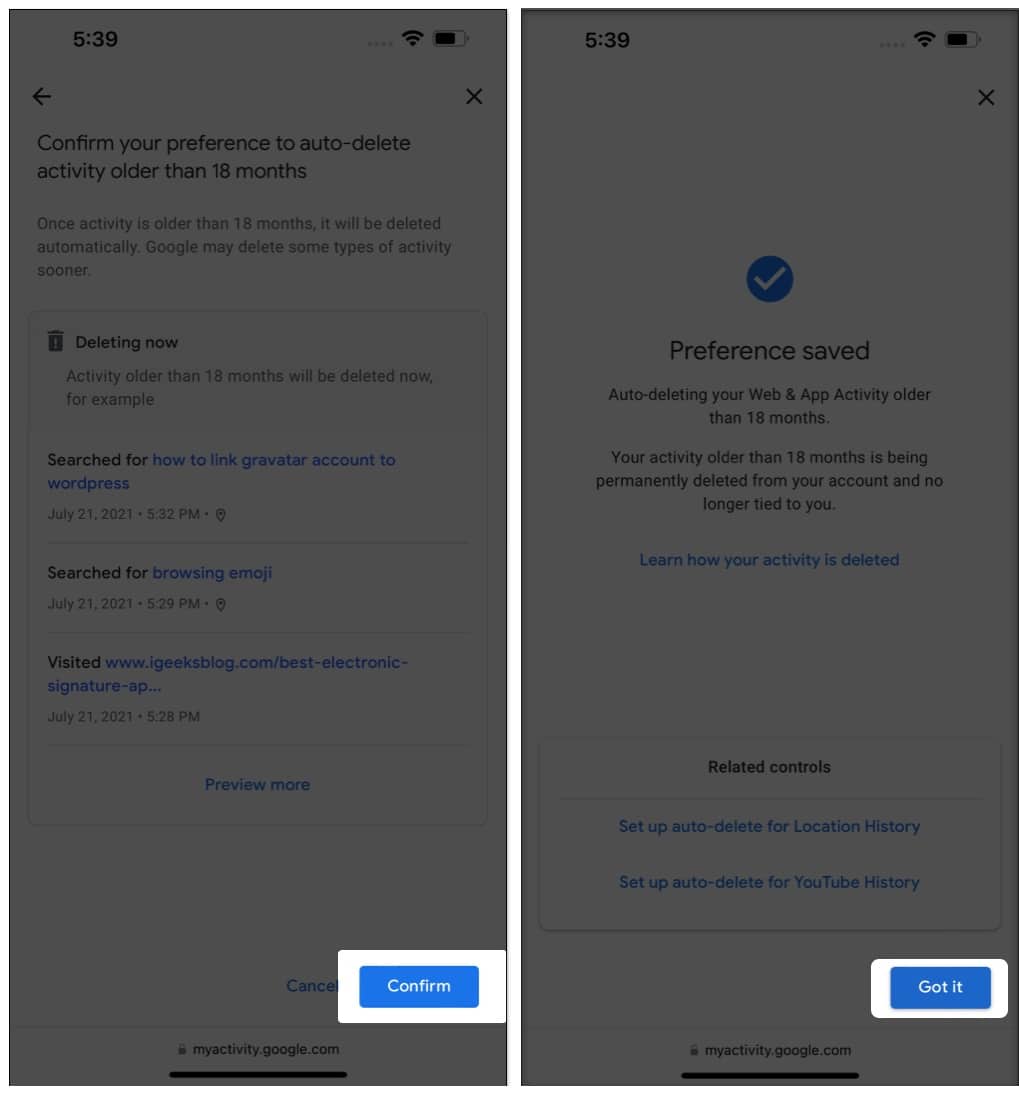
GYIK
Ha nem találja a Google internetes és alkalmazástevékenység-kereséseit, győződjön meg arról, hogy be van jelentkezve, az eszköz online állapotban van, vagy a megfelelő fiókba jelentkezett be.
Győződjön meg róla, hogy nem osztotta meg Google-fiókját rosszindulatú webhelyekkel. Vannak olyan esetek is, amikor a Google előre jelezheti a keresési eredményeket. Előfordulhatnak olyan esetek is, amikor azok az alkalmazások és webhelyek, ahol összekapcsolta tevékenységét, rossz információkat adtak meg.
Előfordulhat, hogy továbbra is láthat személyre szabott hirdetéseket a korábbi keresési adatok alapján, hacsak nem távolította el teljesen az adatokat. A Google egy adott földrajzi terület adatai alapján is megjelenít hirdetéseket.
Senki nem fürkészi a magánéletét ❌
Miközben az Apple védi a felhasználók magánéletét és adatait, nem kellene nekünk felhasználóknak is gondoskodnunk arról, hogy adataink biztonságban maradjanak? Ezzel az útmutatóval biztosítottam, hogy a Google, az egyik legnagyobb adatleszelő, csak akkor tudja ellopni az Ön adatait, ha Ön megengedi.
További érdekes olvasmányok számodra:
- A kamera hangjának kikapcsolása iPhone-on vagy iPaden 5 módon
- Két pont közötti távolság mérése a Google Maps alkalmazásban iPhone készüléken
- Érdekes tények az Apple Watch-ról